CAD利用倒圆角同时延长两条直线并且相交
来源:网络收集 点击: 时间:2024-02-26【导读】:
CAD如何利用倒圆角指令快速同时延长两条直线并且相交,小编以下操作演示一下,希望可以帮助到大家。工具/原料more电脑:台式机系统:Windows 7 旗舰版软件:AutoCAD 2017 - 简体中文版方法/步骤1/5分步阅读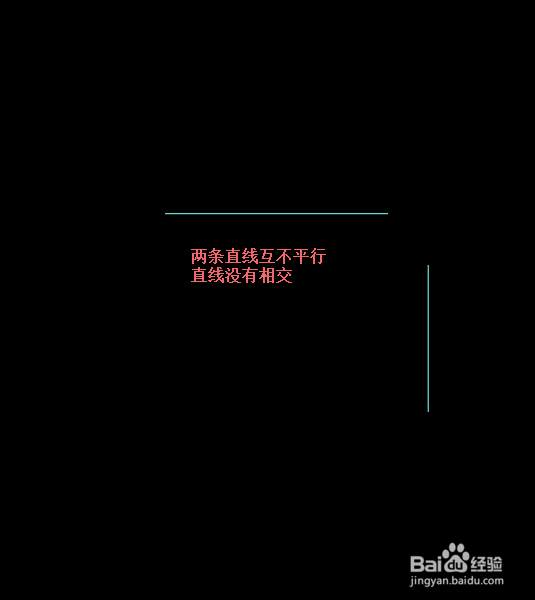 2/5
2/5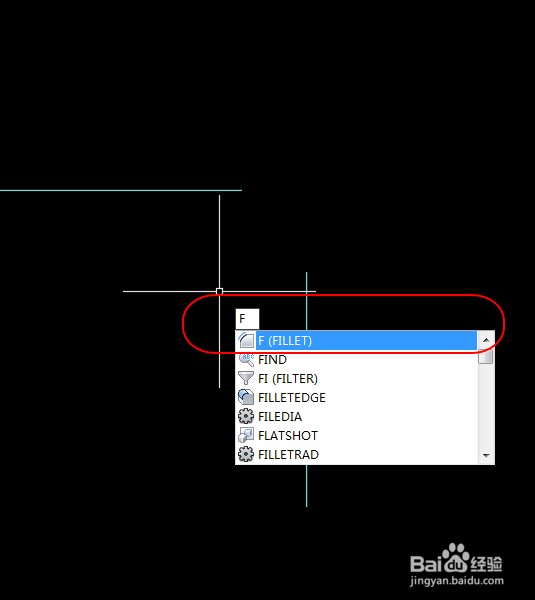 3/5
3/5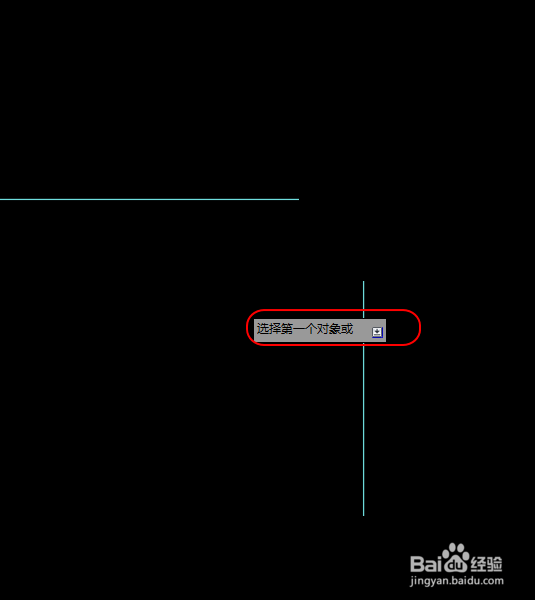 4/5
4/5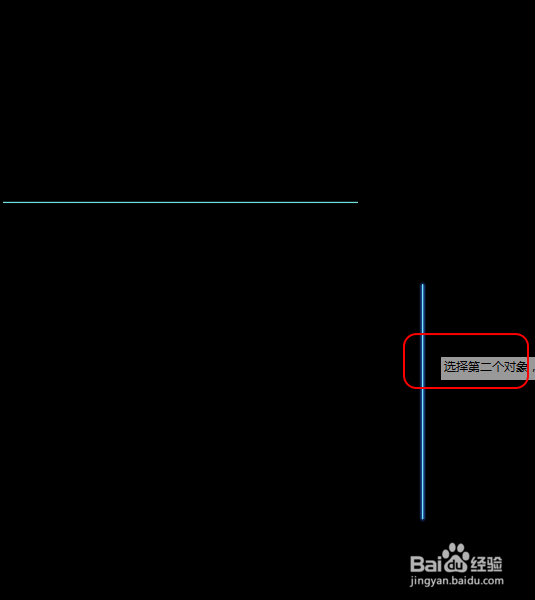 5/5
5/5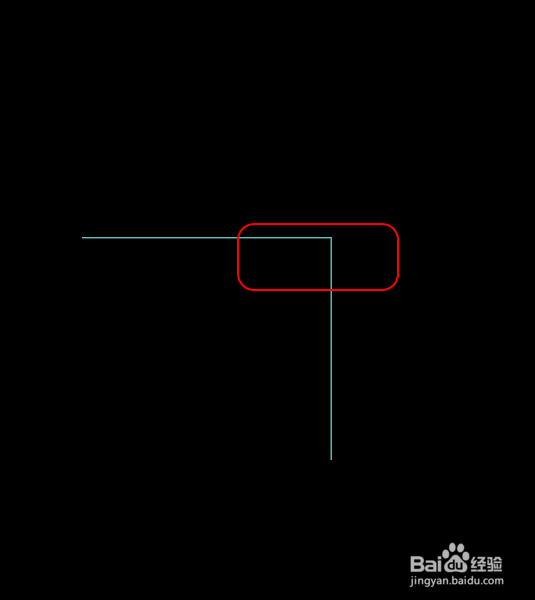 总结:1/5
总结:1/5
在CAD中,两条互不平行的直线在没有相交的情况下,如何快速的延长并使其相交呢,CAD可以利用倒圆角指令,快速同时延长两条直线并且相交。首先,绘制两条互不平行的直线且没有相交的直线。
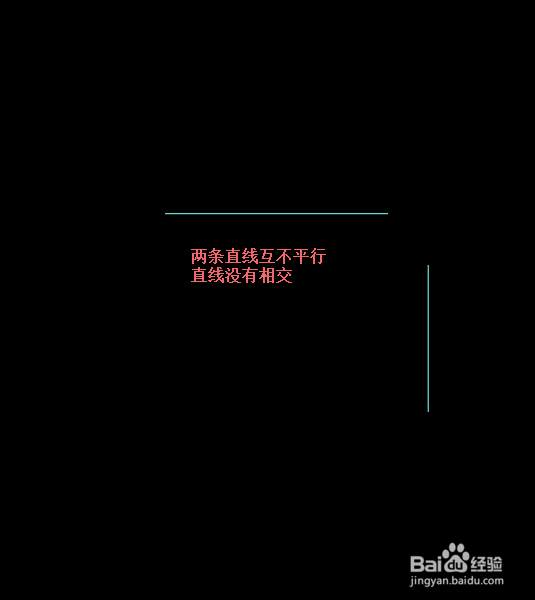 2/5
2/5图形绘制完毕后,在CAD命令栏中输入指令”F“,键盘键入空格键或enter键确认执行命令。
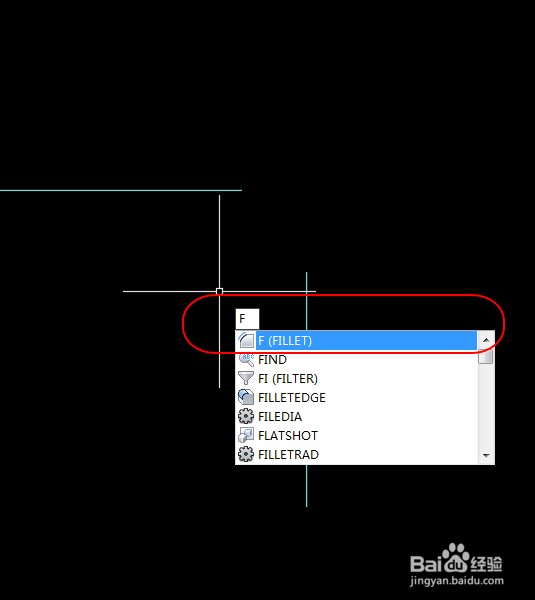 3/5
3/5执行倒圆角命令后,根据命令提示,选择第一个对象,即选中我们绘制的其中一条直线即可。
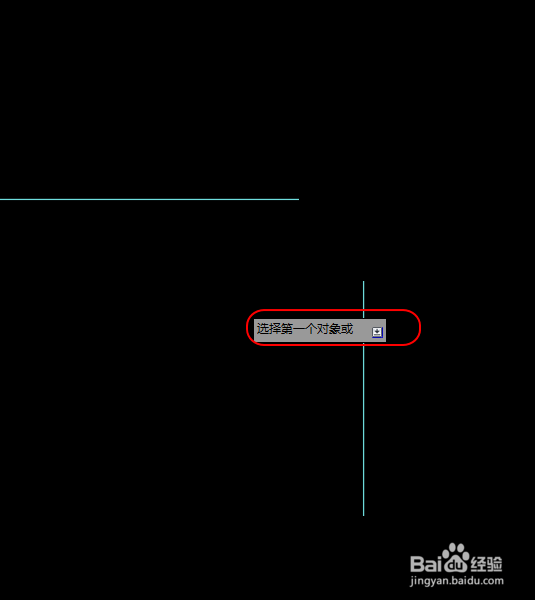 4/5
4/5选中第一个对象,根据命令提示,继续选中第二个对象,即选中我们绘制的另一条直线。
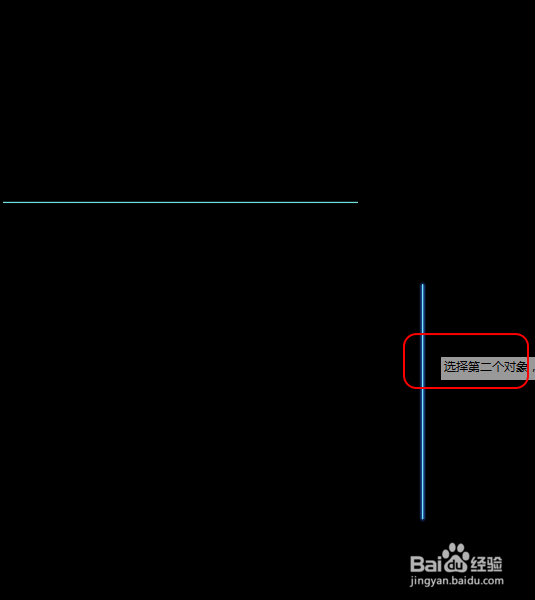 5/5
5/5选中后,即可使用倒圆角指令快速同时延长两条直线并且相交。
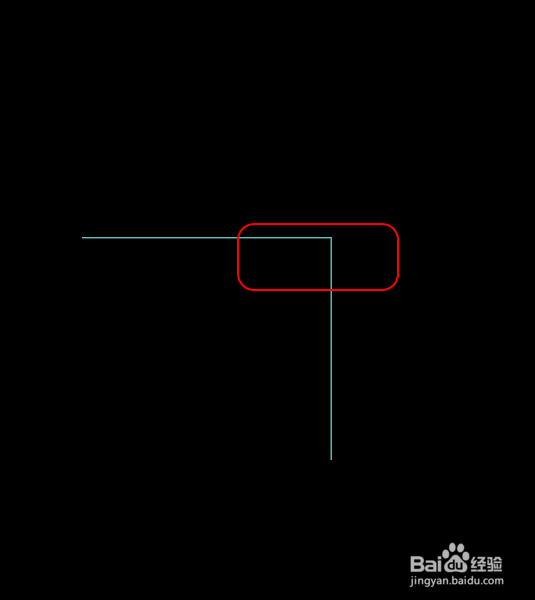 总结:1/5
总结:1/51.绘制两条互不平行的直线且没有相交的直线
2/52.输入指令”F“,执行命令
3/53.选择第一个对象
4/54.继续选中第二个对象
5/55.即可使用倒圆角指令快速同时延长两条直线并且相交
CAD倒圆角版权声明:
1、本文系转载,版权归原作者所有,旨在传递信息,不代表看本站的观点和立场。
2、本站仅提供信息发布平台,不承担相关法律责任。
3、若侵犯您的版权或隐私,请联系本站管理员删除。
4、文章链接:http://www.1haoku.cn/art_155693.html
上一篇:抖音怎么定位自己的店铺位置
下一篇:qq好友互动标识有哪些 是什么意思
 订阅
订阅